Google Dokümanlar, hareket halindeyken her türlü dokümanı yazmanın ve düzenlemenin mükemmel bir yoludur. Araştırma makaleleri oluşturmak, e-posta taslakları oluşturmak ve makaleler yazmak için kullanabilirsiniz - artı çok daha fazlası. Bazı durumlarda, resimleri belgenize yerleştirmeniz gerekebilir... ancak resimlerin Google Dokümanınızda gösterilmediği durumlar da olabilir.
İlgili Okuma:
- Google Dokümanlar: Bir Resim Nasıl Eklenir ve Döndürülür?
- Google Drive: Resim Yükleyemediğinizde Ne Yapmalısınız?
- Google Dokümanlar'da Metin Nasıl Vurgulanır?
- Google Drive: Android'den Belge Yükleyin
- Google Dokümanlar: Bul ve Değiştir Nasıl Kullanılır?
Bu sorun çeşitli nedenlerle ortaya çıkabilir, ancak sorunun düzeltilmesi oldukça kolaydır. Bugün tartışacağımız gibi birçok çözümden birini kullanabilirsiniz.
Google Dokümanlar Belgemde Neden Resimler Görünmüyor?
Google Dokümanlar'da görüntü görünmeme sorununu birazdan nasıl çözeceğinizi göstereceğiz ama ilk etapta bu zorluğu neden yaşadığınızı tartışalım.
Dosya Artık Bilgisayarınızdaki Aynı Yerde Değil
Resimlerinizin bir Google Dokümanında gösterilmemesinin en yaygın nedeni, dosyaların artık bilgisayarınızda aynı yerde olmamasıdır. Bu, onları cihazınızda farklı bir klasöre taşıdığınızda ve resimlerinizi veya ekran görüntülerinizi bilgisayarınızın bin klasörüne taşıdığınızda meydana gelebilir.
Aynı bölümden bir resim kaldırdığınızda bu sorunun ortaya çıkacağı kesin değil, ancak yine de dikkate almaya değer. Her şeyi harici bir sabit sürücüde depolamak daha iyi bir fikir olabilir.
Teknik sorunlar
Bazen, sorunun sizinle hiçbir ilgisi olmayabilir. Bunun yerine, Google Dokümanlar'ı etkileyen sorunlardan kaynaklanıyor olabilir. Google'ın hizmetlerinin çoğunu kapsayan bir kontrol paneli olduğundan, durumun böyle olup olmadığını kolayca kontrol edebilirsiniz.
Tarayıcınızla İlgili Sorunlar
Google Dokümanlar'ı bilgisayarınızdaki bir web tarayıcısında kullanıyorsanız, tarayıcınızla ilgili sorunlar programın çalışma şeklini etkileyebilir. Örneğin, bir yazılım güncellemesi yapmanız gerekebilir. Google Dokümanlar'a başka bir tarayıcıdan erişerek veya mobil cihazınıza giderek sorunun bu olup olmadığını sıklıkla doğrulayabilir ve aynı sorunla karşılaşıp karşılaşmadığınızı görebilirsiniz.
Google Dokümanında Görüntülenmeyen Resimleri Nasıl Düzeltirsiniz?
Resimlerin Google Dokümanınızda gösterilmemesinin ana nedenlerinden bazılarını artık bildiğinize göre, sorunu nasıl çözebileceğinizi belirleyelim. Aşağıda, deneyebileceğiniz birkaç adım bulacaksınız.
Google Dokümanlar'ın Sunucu Durumunu Kontrol Edin
Sorunun Google Dokümanlar'la mı yoksa sizin tarafınızdan mı ilgili olduğunu doğrulamak için en kolay başlangıç noktası Google Dokümanlar'ın sunucu durumunu kontrol etmektir. Bunu yapmak oldukça kolaydır ve aşağıdaki adımları takip edebilirsiniz:
- Bu web sitesine gidin: https://www.google.com/appsstatus/dashboard/.
- Google Dokümanlar'a ilerleyin.
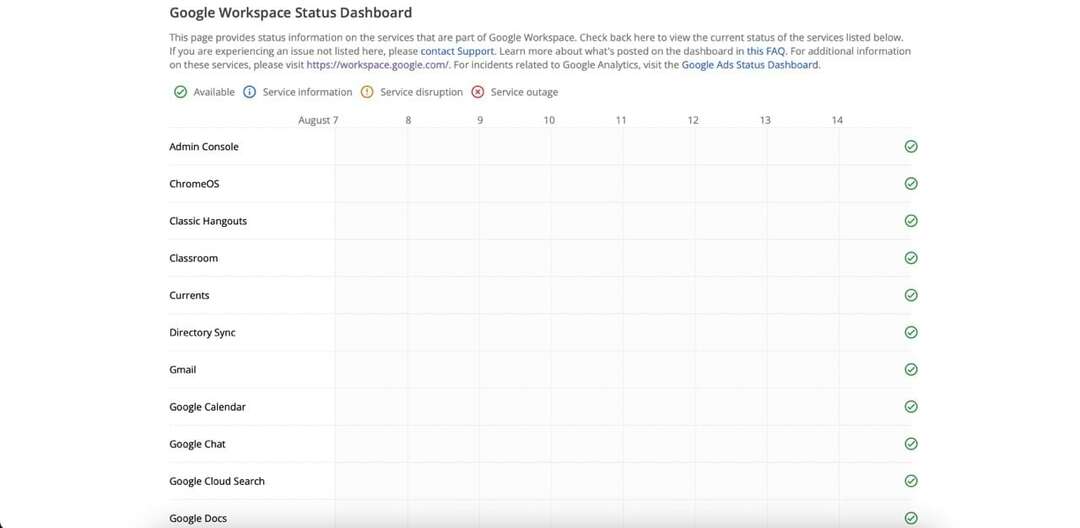
Google Dokümanlar'ın yanında bir onay işareti görürseniz, sunucular olması gerektiği gibi çalışır. Ancak turuncu ben simgesi Ve kırmızı x sembolü sorunların oluşmasını bekleyebileceğiniz anlamına gelir. Bu durumlarda yapabileceğiniz tek gerçek şey, Google'ın sorunu düzeltmesini beklemektir.
Fotoğrafları Bilgisayarınızın Geri Dönüşüm Kutusundan Alın
Google Dokümanlar sunucularının çalıştığını doğruladıysanız, devam edip alternatif çözümlere göz atmanın zamanı geldi. Başlamak için ilk yer, söz konusu görüntüyü bilgisayarınızın çöp klasörüne taşımadığınızdan emin olmaktır.
Bunu geri dönüşüm kutunuza giderek kontrol edebilirsiniz (ad, cihazınıza ve bilgisayarınızın diline göre değişir). Resmi görürseniz, onu cihazınıza eski haline getirmek için bir seçenek görmelisiniz. İsim yine kullandığınız cihaza göre değişecektir.
Resmi Google Dokümanlar'a Yeniden Yükleyin
Hâlâ sorun yaşıyorsanız fotoğrafı veya ekran görüntüsünü Google Dokümanınıza yeniden yüklemeyi her zaman deneyebilirsiniz. Bunu nasıl yapacağınız aşağıda açıklanmıştır:
- Belgenizin resmi eklemek istediğiniz bölümüne gidin.
- Şuna dokunun: resim simge.
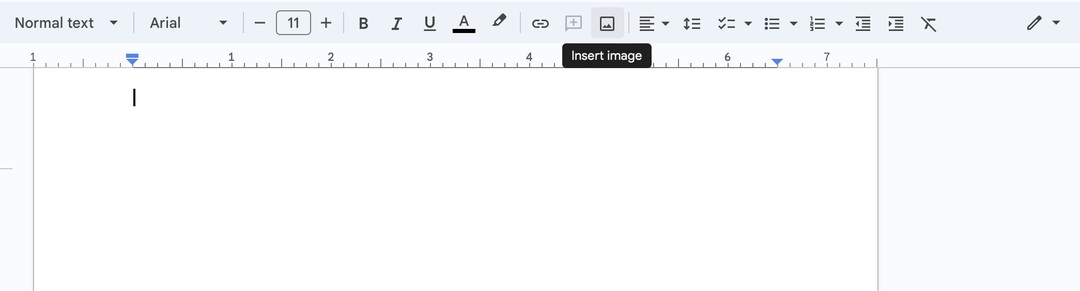
- Açılır menü göründüğünde, üzerine tıklayın bilgisayardan yükle.
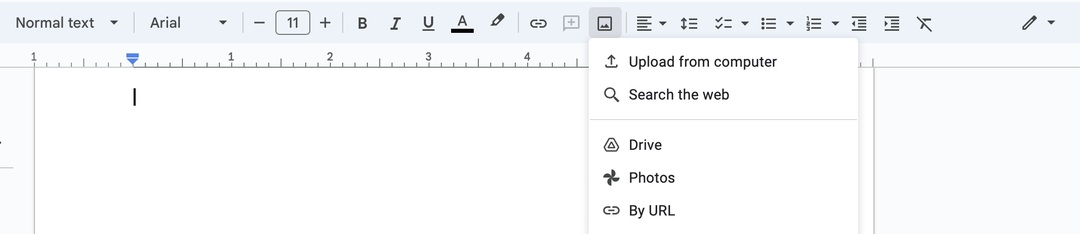
- dosyayı seçin cihazınıza yüklemek istediğiniz
Google Dokümanlarını Kapatın ve Yeniden Açın
Google Dokümanınızda resimler görünmediğinde deneyebileceğiniz başka bir çözüm de dokümanı kapatıp yeniden açmaktır. Bunu yapmak basittir; tarayıcınızdaki sekmenin yanındaki x düğmesine tıklamanız yeterlidir. Ardından, Google Drive'ınıza gidin ve belgeyi yeniden açın.
Tarayıcınızı Güncelleyin
Bazı durumlarda, web tarayıcınızın güncellenmesi gerekebilir. Bu, özellikle Google Dokümanınızdaki resmi başka bir tarayıcıdan veya cihazdan görebildiğini fark ettiyseniz doğru olabilir.
Google Chrome kullanıyorsanız şu talimatları uygulayabilirsiniz:
- Gitmek yatay üç nokta simgesi Sağ üst köşedeki.
- Seçme Yardım > Google Chrome Hakkında.
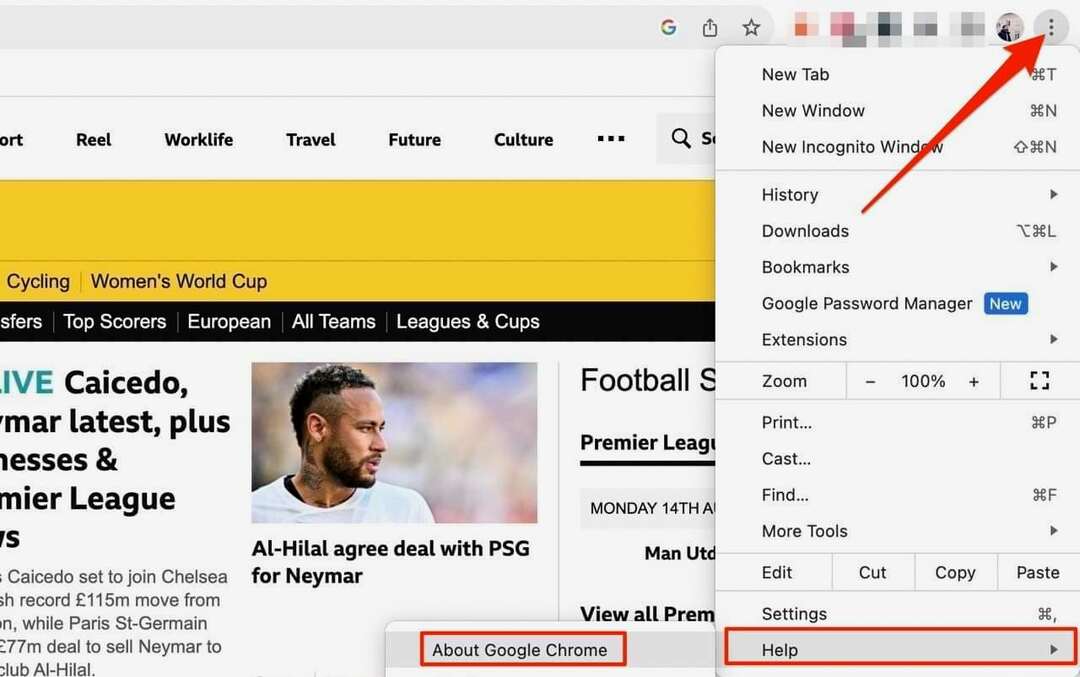
- Chrome daha sonra mevcut bir güncellemeyi arayacaktır. Yazılımınızı güncellemeniz gerekirse, bunu bu pencereden yapabilirsiniz.
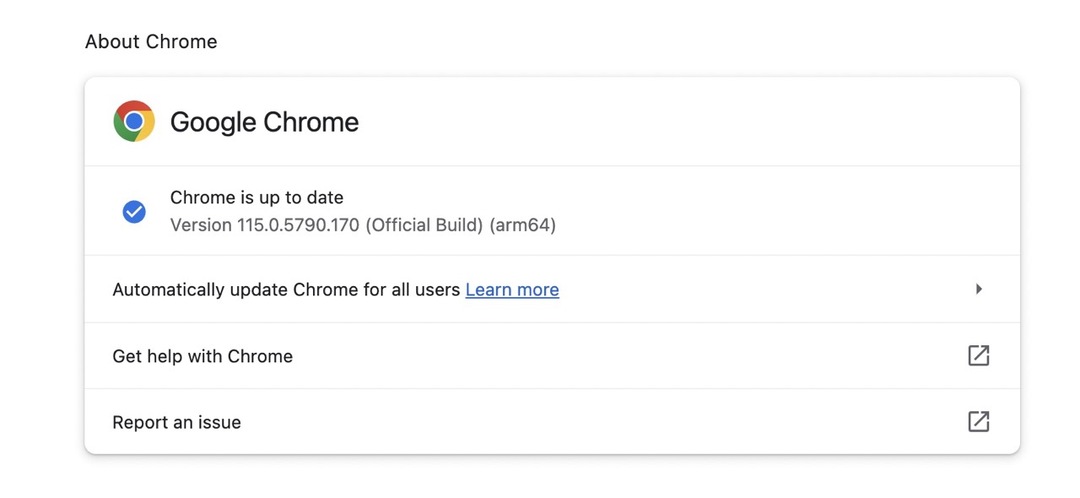
- Yukarıdaki adımları uyguladıktan sonra Google Dokümanınıza yeniden erişmeyi deneyin.
İle Firefox'u güncelle, işlem cihazınıza bağlı olarak değişir. Mac kullanıcıları gidebilir Firefox > Firefox Hakkında.
Windows'ta hamburger simgesine gidin ve seçin Yardım > Firefox Hakkında.
Firefox'u güncellemeniz gerekirse, adında bir seçenek göreceksiniz. Firefox'u Güncellemek için Yeniden Başlatın. Buna tıklayın ve Google Dokümanınıza yeniden erişmeyi deneyin.
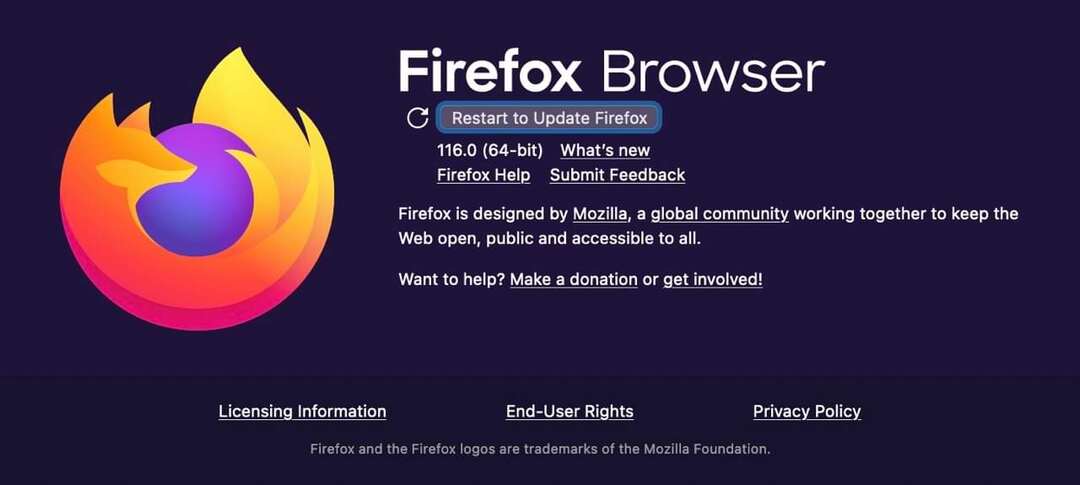
Mac kullanıcılarının, Safari'yi güncellemek için macOS işletim sistemlerini güncellemeleri gerekecektir. git Sistem Ayarları > Genel > Yazılım Güncelleme bir güncelleme olup olmadığını kontrol etmek için
Çıkış Yap ve Tekrar Giriş Yap
Resimler Google Dokümanınızda görünmüyorsa başka bir basit ve olası çözüm, oturumu kapatıp tekrar açmaktır. Bunu yapmak için:
- Sağ üst köşedeki profil resminize gidin.

- Aşağı kaydırın ve seçin Tüm hesaplardan çıkış yapın.
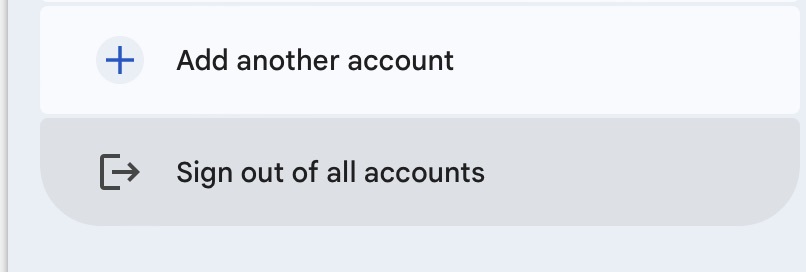
- Hesabınızda tekrar oturum açın.
Resimlerin Bir Google Dokümanında Görünmemesiyle İlgili Sorunu Düzeltmek İçin Bu İpuçlarını Kullanın
Düzenlemekte olduğunuz bir Google Dokümanında resimlerin görünmediğini fark ederseniz, sorun için birkaç farklı düzeltme deneyebilirsiniz. Başlamak için en kolay yer, sorunun çözebileceğiniz bir şey olduğundan emin olmaktır, çünkü bazen sorunun Google'ın sunucularıyla ilgisi vardır.
Sorunu çözüp çözemeyeceğinizi doğruladıktan sonra, tekrar yola çıkmak için birçok şeyi deneyebilirsiniz. Çoğu durumda eksik dosyayı eski haline getirmek ideal bir başlangıç noktasıdır, ancak tarayıcınızı güncellemek ve resmi yeniden yüklemek de yardımcı olabilir.